Instagramストーリーの音の問題
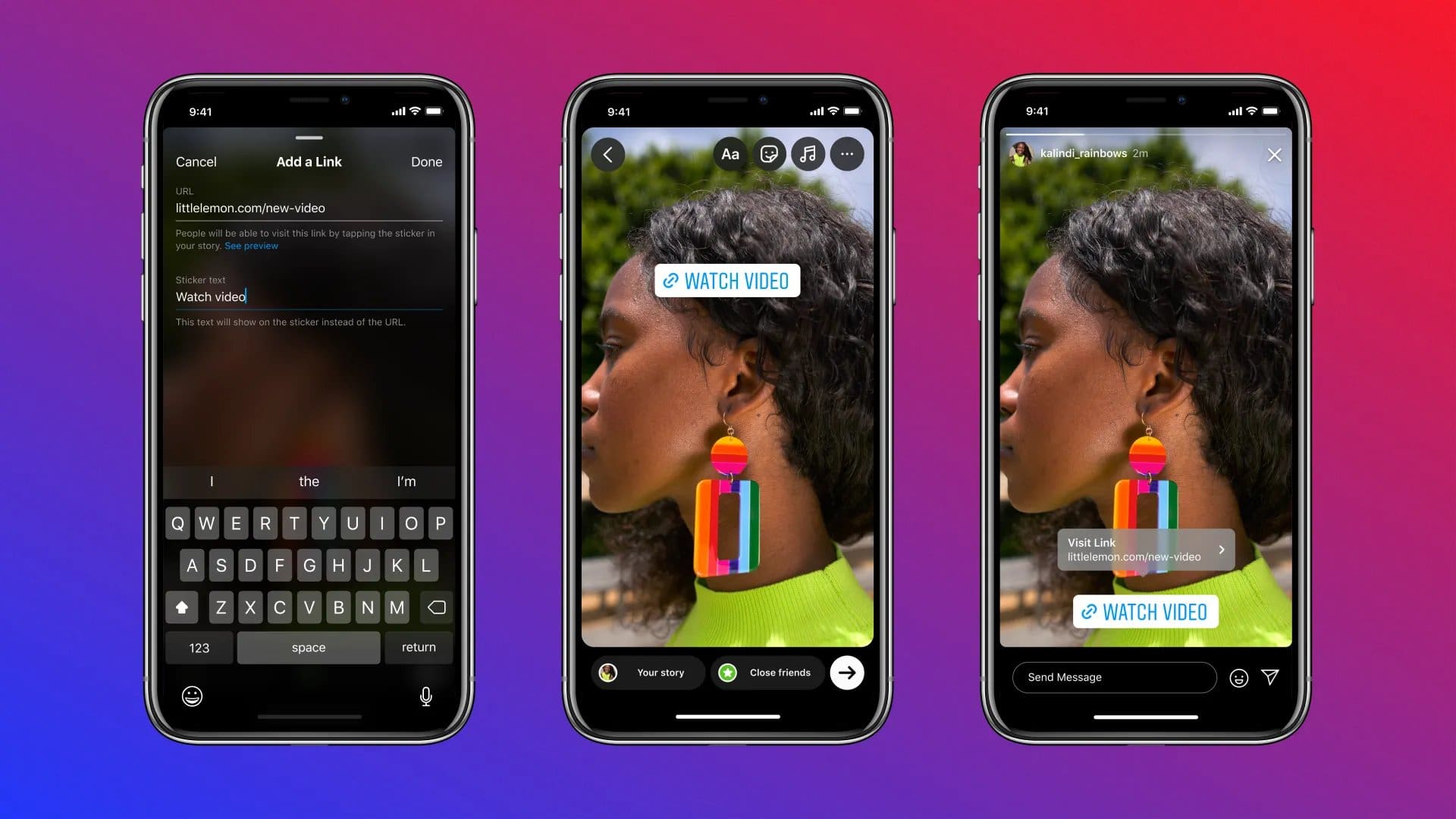
Instagram ストーリーで音が出ないとイライラすることがあります。心配しないで;この問題に対して考えられる 10 の解決策を次に示します。
- サイレントモードを確認する: 電話機がサイレントになっていないことを確認してください。 iPhoneユーザーはサイドスイッチを確認でき、Androidユーザーはサウンド設定を確認できます。
- Instagramを更新する: 古いバージョンではストーリーのサウンドに問題が発生する可能性があるため、最新バージョンの Instagram を使用していることを確認してください。
- ボリュームを上げて: 電話機の音量が聞こえるか、設定が低すぎないことを確認してください。
- オーディオ接続を確認する: 電話機がスピーカーまたはイヤホンに接続されていないことを確認してください。サウンドがリダイレクトされている可能性があります。
- 電話を再起動します: 携帯電話を再起動すると、Instagram ストーリーのサウンドに影響を与える一時的な問題を解決できる場合があります。
- 電話の更新: 古いバージョンには互換性の問題がある可能性があるため、携帯電話のオペレーティング システムが最新バージョンに更新されていることを確認してください。
- Instagramのキャッシュをクリア: Instagram アプリのキャッシュをクリアすると、サウンドの問題など、多くの技術的な問題を解決できる可能性があります。携帯電話の設定またはアプリ管理でキャッシュをクリアできます。
- Instagramを強制停止: サウンドの問題が解決しない場合は、Instagram アプリを強制的に終了し、再度開きます。
- Instagram の音楽の利用可能性: お住まいの地域で Instagram の音楽が利用できることを確認してください。そうでない場合は、VPN を使用して機能にアクセスすることを検討してください。
- オーディオがオフになっています: アップロード者が音声をオフにして Instagram ストーリーを投稿していないことを確認します。その場合、お客様側には技術的な問題はありません。
Instagram ストーリーの音を復元するには、次の解決策を試してください。
音が出ない一般的な原因
Instagram のストーリーを表示しているときに、音が聞こえなくなることがあります。これはイライラするかもしれませんが、幸いなことに、この問題にはいくつかの修正の可能性があります。解決策に入る前に、Instagram ストーリーで音が出ない一般的な原因を理解することが重要です。
理由の 1 つは、着信スイッチがオフになっているか、電話が外部スピーカーやイヤホンに接続されているなど、デバイスの設定である可能性があります。もう 1 つの可能性としては、Instagram アプリで更新が必要な場合や一時的な不具合などの問題が発生している可能性があります。
場合によっては、ストーリーに音声が含まれていない、または投稿者が意図的に音声をオフにしている可能性があります。最後に、地域や著作権の制限により、Instagram ストーリーで使用されている特定の音楽をお住まいの国で利用できない場合があります。
基本的なトラブルシューティング
音量とミュートのコントロール
まず、デバイスが静かになっておらず、音量が上がっていることを確認します。 iPhone ユーザーの場合は、サイドのリング ボタンを確認し、必要に応じてオンにします。 Android ユーザーの場合は、画面上部から下にスワイプしてサウンド アイコンを確認します。携帯電話の音量が下がっていないか、ミュートになっていないことを確認してください。
アプリケーションのアップデート
一部の問題は新しいバージョンで修正される可能性があるため、Instagram アプリケーションを最新の状態に保つことが重要です。 Instagram を更新するには、デバイスのアプリ ストアにアクセスし、Instagram を検索し、利用可能な場合は「更新」をタップします。
再インストール
前の手順がうまくいかない場合は、Instagram を再インストールしてみてください。これを行うには、デバイスからアプリをアンインストールし、デバイスのアプリ ストアに移動して Instagram を検索し、ストア ページからアプリをインストールします。アプリを再インストールした後、資格情報を使用してログインし、問題が解決されたかどうかを確認します。
デバイス固有の修正
このセクションでは、「Instagram ストーリーで音が出ない」問題を解決するための、さまざまなデバイスのトラブルシューティング手順について説明します。 iOS、Android、ブラウザのプラットフォームに合わせたソリューションを見つけるには、以下のサブセクションに従ってください。
iOSのトラブルシューティング
- サイドのリングボタンを確認します。 iPhone のサイドリングボタンが静かになっていないことを確認してください。
- インスタグラムを更新: App Store から Instagram アプリの最新バージョンを入手していることを確認してください。
- 接続されているデバイスを確認します。 iPhone がスピーカーまたはイヤホンに接続されている場合は、それらを取り外して、問題が解決しないかどうかを確認してください。
- 電話を再起動します。 iPhone の電源を切り、数秒待ってから再び電源を入れます。
Androidのトラブルシューティング
- サイレント モードを確認します。 Android デバイスがサイレント モードまたは振動モードに設定されていないことを確認してください。
- インスタグラムを更新: Google Play ストアから Instagram アプリの最新バージョンを入手します。
- Instagram アプリのキャッシュをクリアします。 [設定] > [アプリ] > [Instagram] > [ストレージ] > [キャッシュのクリア] に移動します。
- Instagram アプリを強制停止します。 [設定] > [アプリ] > [Instagram] > [強制停止] に移動し、アプリを再起動します。
- 電話を再起動します。 デバイスの電源を切り、数秒待ってから、再度電源を入れます。
ブラウザのトラブルシューティング
- ブラウザを更新します: ブラウザの最新バージョンを使用していることを確認してください。
- ブラウザのキャッシュをクリアします。 ブラウザの設定に移動し、キャッシュと Cookie をクリアします。
- ブラウザ拡張機能を無効にします。 広告ブロッカーなど、Instagram ストーリーの音声を妨げる可能性のある拡張機能を無効にすることを検討してください。
- コンピューターのオーディオ設定を確認します。 コンピュータのオーディオ設定で音量がゼロに設定されていないこと、またはミュートになっていないことを確認してください。
Instagram サポートへのお問い合わせ

Instagram ストーリーで音が出ない問題に対してさまざまな修正を試しても解決しない場合は、Instagram サポートに連絡してください。連絡方法は次のとおりです。
まず、デバイスで Instagram アプリを開き、右下隅にあるプロフィール アイコンをタップしてプロフィールに移動します。次に、右上隅のサイドメニューを開き、三本線(「ハンバーガー」メニュー)をタップします。
サイド メニューの下部にある [設定] (歯車アイコン) を選択します。オプションのリストが表示されます。下にスクロールして選択します カスタマーサービス.
[ヘルプ] セクションに移動すると、さまざまなサポート オプションが表示されます。タップ 問題を報告する 発生している問題について Instagram のサポート チームにメッセージを送信してください。
「問題を報告」ウィンドウが表示されたら、アプリのバージョン、デバイスのモデル、すでに実行したトラブルシューティング手順など、問題に関する関連情報を入力する必要があります。 Instagram のサポートチームが問題をより深く理解し、適切な解決策を提供できるよう、できるだけ詳しく説明するようにしてください。
レポートを送信した後、Instagram サポートからの返信までに時間がかかる場合がありますので、しばらくお待ちください。この問題は新しいバージョンで解決される可能性があるため、待っている間、Instagram アプリのアップデートを確認してください。
サードパーティ製ソフトウェア ソリューション
Instagram ストーリーでサウンドが機能しないという問題に直面した場合、サードパーティのビデオエディターを使用することが効率的な回避策となる場合があります。これらのビデオ編集アプリを使用すると、Instagram にアップロードする前にビデオを編集し、音楽や効果音を追加できます。
サードパーティのビデオ エディタを利用するには、InShot、VivaVideo、Adobe Rush などの信頼できるビデオ編集アプリをスマートフォンにダウンロードします。アプリをダウンロードしてインストールしたら、アプリを開いて編集するビデオをインポートします。
必要に応じてビデオの編集を進め、目的のサウンドや音楽が追加されていることを確認します。編集後、アプリからビデオをエクスポートし、携帯電話のギャラリーに保存します。次に、Instagram アプリを開き、保存したビデオを選択して、ストーリーにアップロードします。
お住まいの国で Instagram Music が利用できない場合は、VPN の使用も役立つツールであることに注意してください。 Instagram Music にアクセスできる別の地域から VPN に接続すると、Instagram アプリ内で音楽機能を使用できます。
最後に、Instagram アプリと携帯電話のオペレーティング システムを常に更新してください。これは、Instagram ストーリーで音が出ない問題を引き起こしている可能性のある潜在的なバグや問題を修正するのに役立ちます。
最終更新日 : 25 年 2024 月 XNUMX 日

Sandeep Bhandari は、Thapar University (2006) でコンピューター工学の学士号を取得しています。 彼はテクノロジー分野で 20 年の経験があります。 彼は、データベース システム、コンピュータ ネットワーク、プログラミングなど、さまざまな技術分野に強い関心を持っています。 彼の詳細については、彼のウェブサイトで読むことができます バイオページ.

